CAD怎么显示布局和模型选项卡?
溜溜自学 室内设计 2022-07-18 浏览:2003
大家好,我是小溜,我们在CAD中进行图形绘制的时候,经常会使用到布局,但很多小伙伴不知道CAD怎么显示布局和模型选项卡,其实很简单,小溜这就分享教程来告诉大家这两者的显示方法。
想要更深入的了解“CAD”可以点击免费试听溜溜自学网课程>>
工具/软件
硬件型号:雷神(ThundeRobot)911Zero
系统版本:Windows7
所需软件:CAD2007
方法/步骤
第1步
首先我们打开Autocad2007软件点击【工具】选项。

第2步
我们接着点击【工具】下的【选项】。

第3步
下一步点击【选项】下的【显示】选项。
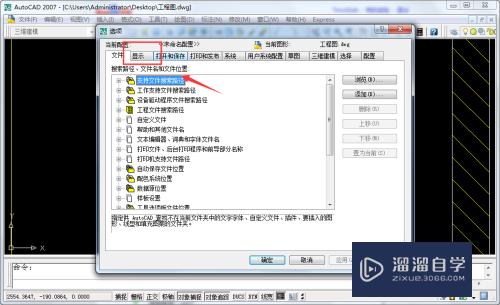
第4步
接着我们找到【显示布局和模型选项卡】选项。
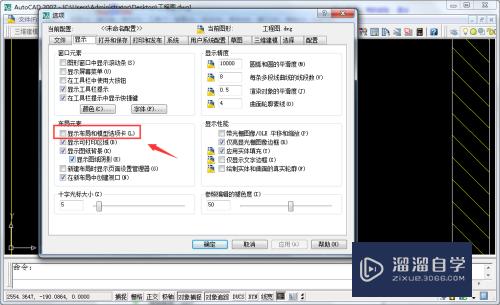
第5步
下一步我们在【显示布局和模型选项卡】选项前打上对号。

第6步
接着我们点击【确定】按钮就设置成功了。

总结
1、打开Autocad2007软件点击【工具】选项。
2、接着点击【工具】下的【选项】。
3、点击【选项】下的【显示】选项。
4、我们找到【显示布局和模型选项卡】选项。
5、在【显示布局和模型选项卡】选项前打上对号。
6、接着我们点击【确定】按钮就设置成功了。
注意/提示
以上“CAD怎么显示布局和模型选项卡?”的内容小溜就介绍到这里,希望小溜今天分享的内容能够帮助小伙伴们解决问题,并且溜溜自学网还有更多关于软件相关内容的介绍,需要的朋友可以到本站来学习哦!
相关文章
距结束 06 天 05 : 11 : 37
距结束 01 天 17 : 11 : 37
首页









